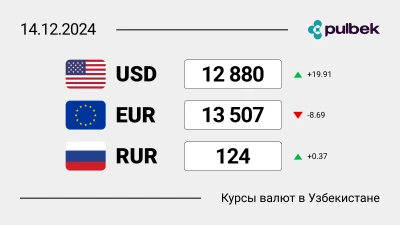Почему не работает клавиатура и как это исправить: основные причины и решения


Клавиатура — один из основных инструментов для работы и общения с компьютером. Но что делать, если она вдруг перестала реагировать? Перед вами несколько распространённых причин неисправности клавиатуры и простые решения, которые помогут вернуть её к жизни без лишних хлопот.
Проверьте подключение
Часто причиной неполадок оказывается простое рассоединение провода или плохой контакт. Убедитесь, что разъём USB надежно подключен к вашему компьютеру. В случае беспроводной клавиатуры проверьте заряд батареи или аккумулятора.
Перезагрузите компьютер
Системный сбой может временно отключить клавиатуру. Попробуйте перезагрузить компьютер и проверьте, стала ли она работать. Это может решить много простых неисправностей.
Исправьте залипшую клавишу
Иногда одна залипшая клавиша может блокировать всю клавиатуру. Проверьте каждую клавишу и мягко снимите её, чтобы избавиться от возможных загрязнений.
Очистите клавиатуру
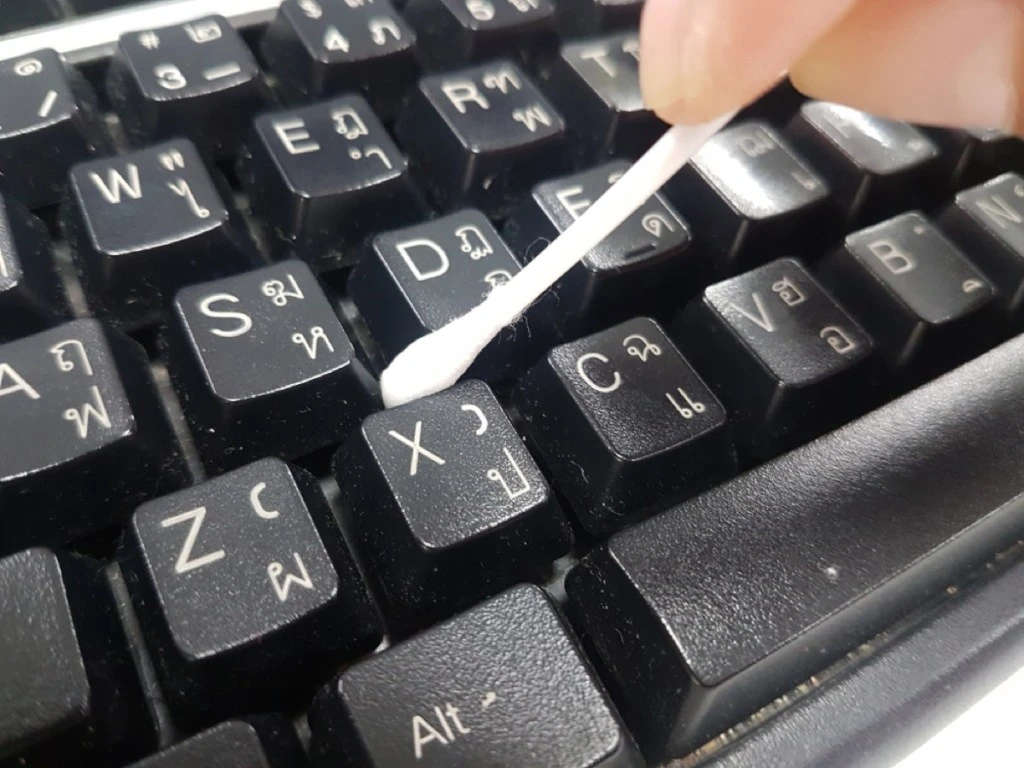
Пыль, крошки или другой мусор часто становятся причиной неполадок. Переверните клавиатуру и слегка потрясите её, а затем используйте мягкую щетку или сжатый воздух, чтобы аккуратно удалить мусор.
Проверьте настройки языка
Неправильно выбранные настройки языка могут привести к необычному поведению клавиатуры. Зайдите в настройки системы и убедитесь, что выбран нужный язык ввода.
Обновите или переустановите драйверы
Старые или повреждённые драйверы могут стать причиной проблем с клавиатурой. Зайдите в "Диспетчер устройств", найдите вашу клавиатуру и обновите драйверы. Если это не помогло, попробуйте их переустановить.
Проверьте на вирусы и программные сбои
Некоторые вредоносные программы могут блокировать работу клавиатуры. Проведите полную проверку системы на вирусы и вредоносные программы, используя надежное антивирусное программное обеспечение.
Попробуйте другую клавиатуру
Чтобы исключить аппаратные неисправности, попробуйте подключить к компьютеру другую клавиатуру. Если она работает, то проблема в исходной клавиатуре, а не в системе.
Проверьте настройки BIOS/UEFI
Иногда клавиатура может быть отключена на уровне BIOS или UEFI. Перезагрузите компьютер и войдите в настройки BIOS/UEFI, чтобы убедиться, что клавиатура включена.
Обратитесь к специалисту
Если вы перепробовали все методы, но клавиатура так и не заработала, возможно, пора обратиться за профессиональной помощью. Специалист точно диагностирует проблему и предложит оптимальное решение.
С этими советами вы сможете самостоятельно разобраться с большинством проблем, связанных с неработающей клавиатурой. Поддерживайте вашу технику в хорошем состоянии и позаботьтесь о своевременном обновлении программного обеспечения, чтобы она радовала вас долгой и стабильной работой.